Cách sửa chữa đĩa trong macOS

macOS có thể gặp sự cố giống như bất kỳ hệ điều hành máy tính để bàn nào khác. Đĩa cài đặt macOS cũng có thể gặp sự cố hoặc các tệp riêng của macOS có thể bị
macOS đi kèm với Python được cài đặt sẵn, điều này thật tuyệt. Thật không may, phiên bản Python được cài đặt là một phiên bản đã lỗi thời. Trên thực tế, bạn không thể cập nhật ngôn ngữ tại chỗ và chuyển sang phiên bản cao hơn, được hỗ trợ. Cài đặt Python 3 trên macOS là một công việc thủ công.
Cài đặt pip
Vì Python 2 không còn được hỗ trợ, các công cụ mới nhất hoạt động với Python cũng được xây dựng để hoạt động với phiên bản được hỗ trợ mới. Nếu bạn đã cài đặt Python 3 hoặc bạn đang sử dụng Python 2 nhưng muốn cài đặt pip, bạn có thể làm như vậy bằng một lệnh Terminal đơn giản, miễn là bạn đã cài đặt Homebrew .
pha sau khi cài đặt python3
Tuy nhiên, nếu bạn gặp lỗi 'setup.py –no-user-cfg install', thì quá trình cài đặt của bạn không thành công.
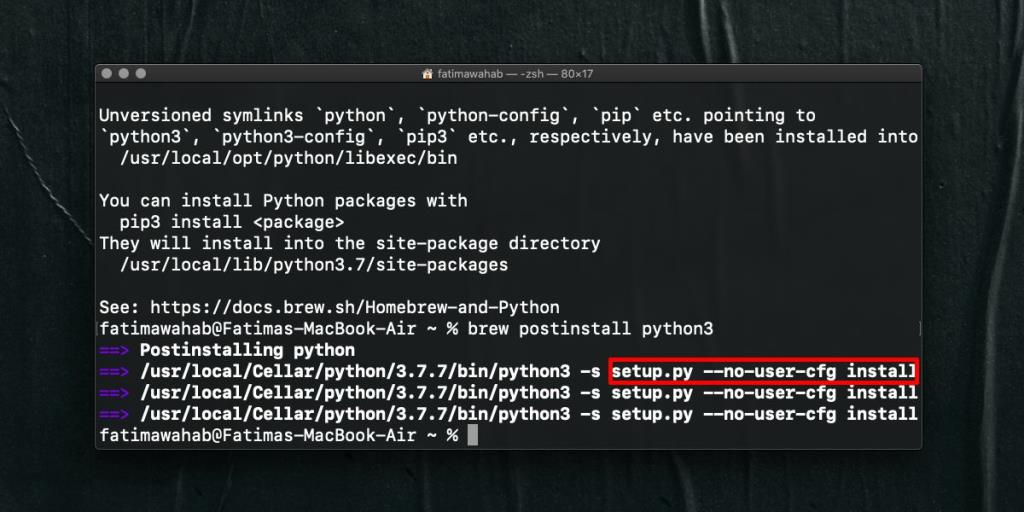
Sửa lỗi 'setup.py –no-user-cfg install'
Để sửa lỗi 'setup.py –no-user-cfg install' và cài đặt pip trên macOS, bạn cần sử dụng một lệnh khác. Mở Terminal và chạy lệnh sau.
sudo easy_install pip
Bạn sẽ được nhắc nhập quản trị viên hoặc mật khẩu của người dùng hiện tại nhưng khi bạn nhập, pip sẽ được cài đặt.
Để kiểm tra xem nó đã được cài đặt chưa, hãy chạy lệnh sau trong Terminal.
pip - chuyển đổi 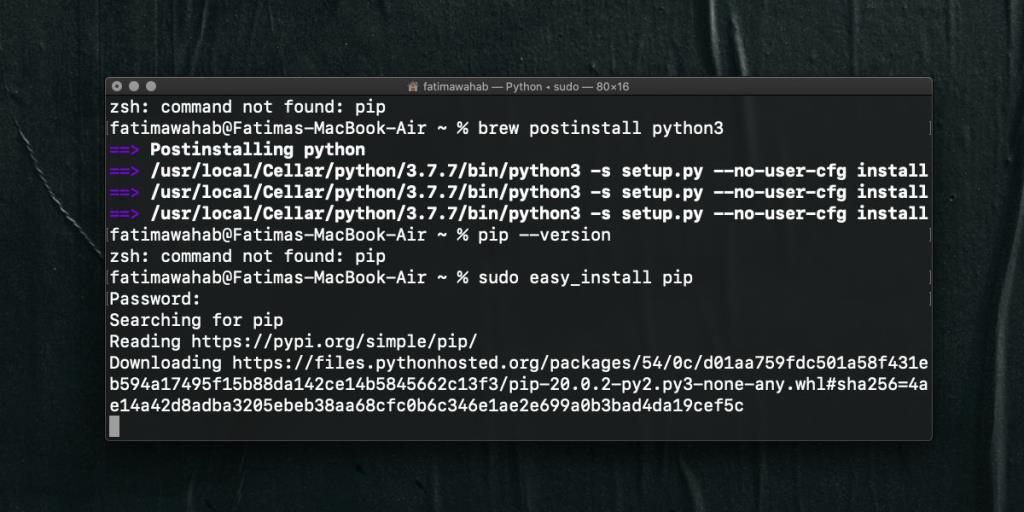
Tại sao sử dụng pip?
Nếu bạn là người mới sử dụng Python, rất có thể bạn đã được khuyên nên cài đặt pip. Nếu bạn đang cố gắng tạo một ứng dụng Python từ Github, lệnh xây dựng hoặc cài đặt có thể bắt đầu bằng 'pip'.
pip là trình quản lý gói cho Python. Nó là một công cụ gần như thiết yếu nếu bạn có kế hoạch làm việc bằng Python. Có những trình quản lý gói khác có sẵn nhưng bạn sẽ không tìm thấy quá nhiều nhà phát triển sử dụng chúng hoặc giới thiệu chúng. pip là tiêu chuẩn và nó cũng đa nền tảng, nghĩa là bạn có thể sử dụng nó trên hệ thống Windows 10 cũng như trên máy Mac.
macOS đi kèm với Python được cài đặt theo mặc định nhưng nó không được cài đặt pip. Đối với người dùng mới bắt đầu học Python hoặc đang cố gắng xây dựng ứng dụng đầu tiên của họ từ repo Github, điều này có thể gây nhầm lẫn. Theo những gì họ biết, họ đã cài đặt Python trên hệ thống của mình nên lệnh pip, xuất hiện với mọi thứ liên quan đến các dự án Python, sẽ hoạt động.
Chúng tôi không thể chính xác lỗi Apple về điều này vì đây là một phần của đường cong học tập để biết bạn cần công cụ nào để làm việc với một ngôn ngữ cụ thể. Công ty có lỗi vì không cập nhật phiên bản Python mà họ cung cấp cho người dùng macOS. Ngay cả khi Python 3 được cài đặt trên macOS , Python 2 vẫn tồn tại và chạy cùng với nó. Bạn phải sửa đổi lệnh một chút để sử dụng Python 3.
macOS có thể gặp sự cố giống như bất kỳ hệ điều hành máy tính để bàn nào khác. Đĩa cài đặt macOS cũng có thể gặp sự cố hoặc các tệp riêng của macOS có thể bị
Cách xem tất cả các quyền của ứng dụng trên macOS
Cách chặn cập nhật macOS Catalina
Ứng dụng macOS Mail là một ứng dụng hỗ trợ các plugin và khá nhiều plugin hữu ích đã được phát triển cho nó. Các plugin này cài đặt trong rất nhiều
macOS có một số ứng dụng tốt nhất cho các tác vụ hàng ngày nhưng điều đó không có nghĩa là mọi người đều yêu thích hoặc sử dụng chúng. Nhiều người vẫn thích sử dụng Chrome thay vì
Các ứng dụng có thể ngăn máy Mac chuyển sang chế độ ngủ nếu chức năng của chúng yêu cầu nó. Trình duyệt có thể ngăn một ứng dụng chuyển sang chế độ ngủ nếu nó đang tải một tệp xuống.
macOS có hai loại thư mục Thư viện khác nhau. Một là thư mục thư viện hệ thống mà bạn thực sự không nên xáo trộn trừ khi bạn biết mình đang làm gì.
Cách kiểm soát độ sáng cho màn hình ngoài trên macOS
Nếu sở hữu iPhone và Mac, bạn sẽ có thể quản lý và tương tác với điện thoại của mình dễ dàng hơn nhiều so với khi bạn có PC chạy Windows. Điều này đúng trong
Tệp danh sách là một tệp cần thiết mà tất cả các ứng dụng macOS đều có. Tất nhiên, nội dung của mỗi tệp là khác nhau nhưng bạn sẽ khó tìm thấy một ứng dụng








